宏碁刀锋500升级win11,宏碁刀锋500怎么升级win11
时间:2022-07-15阅读量:作者:大白菜
宏碁刀锋500笔记本搭载英特尔酷睿i7处理器,硬盘容量512GB SSD,内存容量16GB,这是一款15.6英寸的高端游戏本。这款笔记本满足升级win11的最低配置要求,所以可以通过系统更新升级,或
宏碁刀锋500笔记本搭载英特尔酷睿i7处理器,硬盘容量512GB SSD,内存容量16GB,这是一款15.6英寸的高端游戏本。这款笔记本满足升级win11的最低配置要求,所以可以通过系统更新升级,或者你也可以使用大白菜u盘安装win11,需要自行准备好win11镜像文件哦。本站呢将带来u盘安装win11的操作步骤,下面咱们一起来瞧瞧宏碁刀锋500升级win11的图文教程吧。
宏碁刀锋500怎么升级win11
一、安装准备工作
1、大白菜u盘启动盘制作工具制作大白菜u盘启动盘
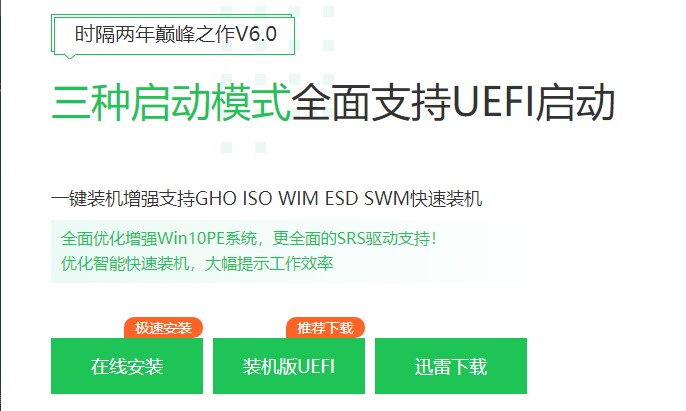
2、网上下载win11 iso系统镜像,并直接复制到大白菜u盘根目录下。
3、查询电脑u盘启动快捷键,一会设置u盘启动盘时要用到
二、设置u盘启动盘
1、确保电脑已插好大白菜u盘启动盘,重启不停按u盘启动快捷键打开启动菜单,选择识别到u盘,或者是带usb字样的选项,回车。
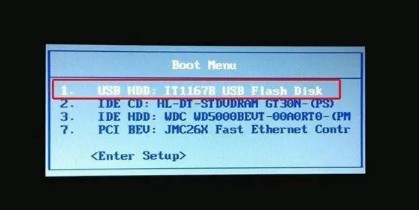
2、在菜单列表中选择启动winpe。
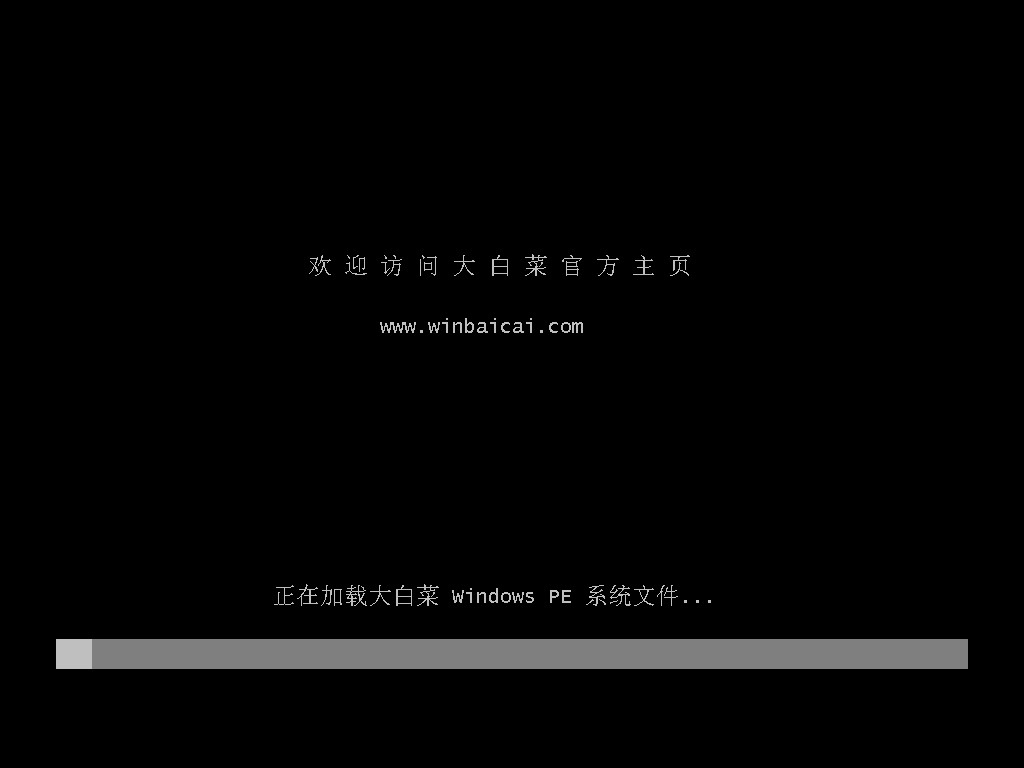
三、一键重装系统win11教程
1、在winpe系统里,打开装机工具,选择win11系统iso文件,并选择系统安装位置,一般是c盘,然后点击执行。
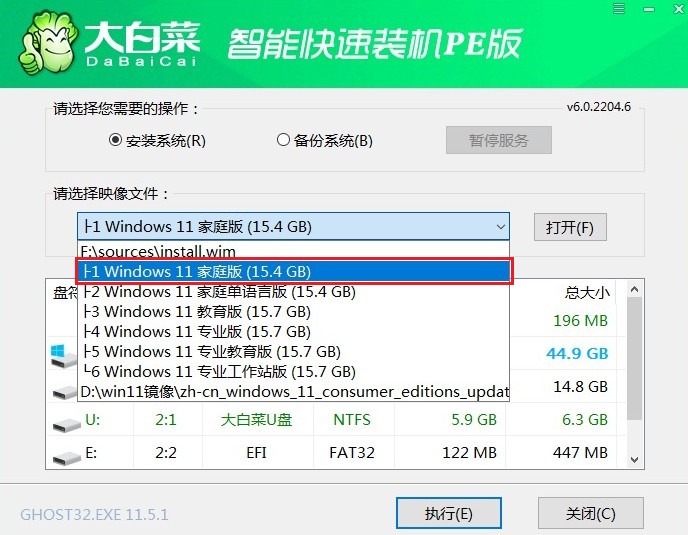
2、弹出提示窗口,默认勾选并点击是。
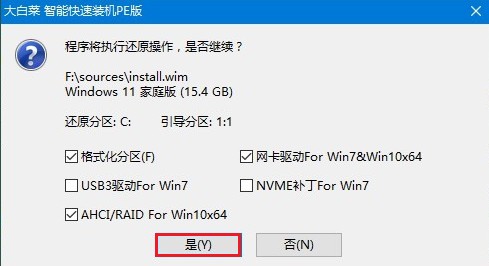
3、勾选完成后重启,等待win11 iso安装进度达到100%,重启时拔出u盘。
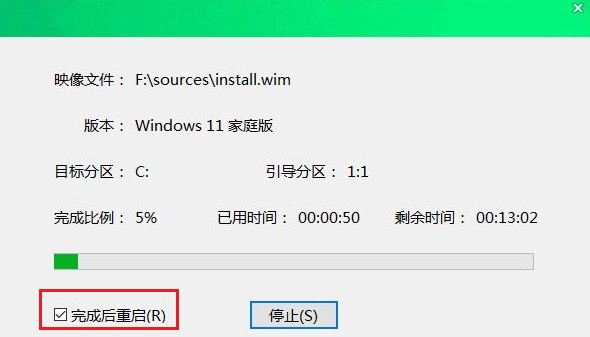
4、最后启动进入win11系统,安装完成。
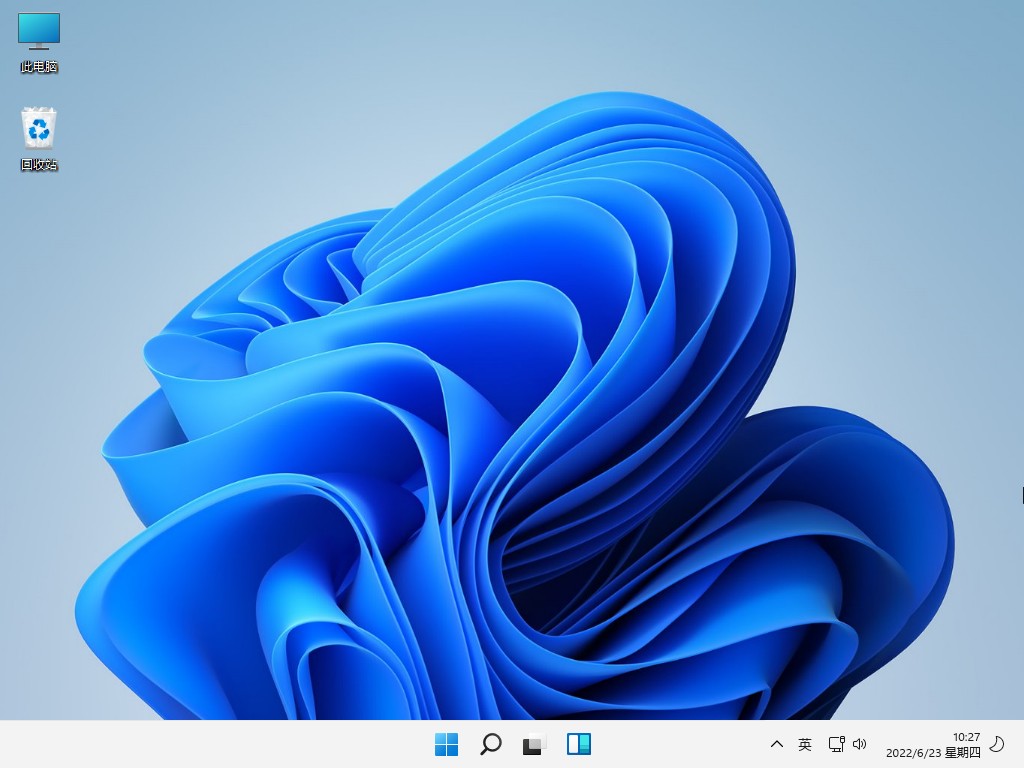
以上是,宏碁刀锋500怎么升级win11的全部内容。Win11是微软新发布的系统,因为系统丰富的功能和全新的UI设计,吸引了不少用户想给电脑安装win11体验。那么如果你正巧有这个需求,那么可以直接参考本篇教程操作,按照图文一步步地装好win11就可以开始使用啦,希望这篇教程可以带来帮助哦。